こんにちは。たいら(@tairaengineer2)です。
転職を繰り返し現在4社経験している、10年目エンジニアです。
この記事で、IntelliJ IDEAでgetterとsetterを生成するやり方を解説します。
前提:実施している環境
この記事では、以下の環境で行っています。
| OS | Windows10 |
|---|---|
| IntelliJ IDEAのエディション | Community(無料版) |
| IntelliJ IDEAのバージョン | 2021.3.2 |
| プロジェクト | Javaプロジェクト |
なお、解説で使っているIntelliJ IDEAには日本語化対応を行っています。
やり方はこちらの記事をご参考ください。
IntelliJ IDEAでgetterとsetterを生成するやり方を解説
IntelliJ IDEAでgetterとsetterを生成するやり方を解説します。
プロジェクトを開き、getterとsetterを生成したいJavaプログラムを開きます。
この記事では【User.java】を解説に使います。
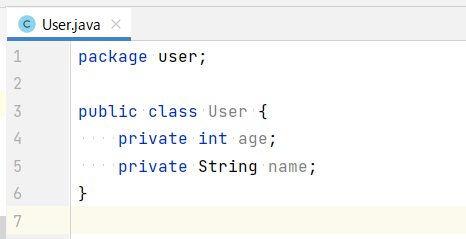
|
1 2 3 4 5 6 |
package user; public class User { private int age; private String name; } |
getterとsetterを生成したい場所にカーソルを置きます。
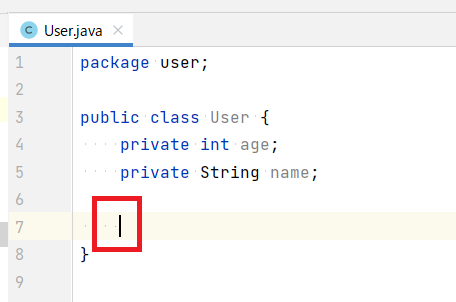
その状態で
- Altキー
- Insキー
を押す、もしくは
- コード
- 生成
を選択します。
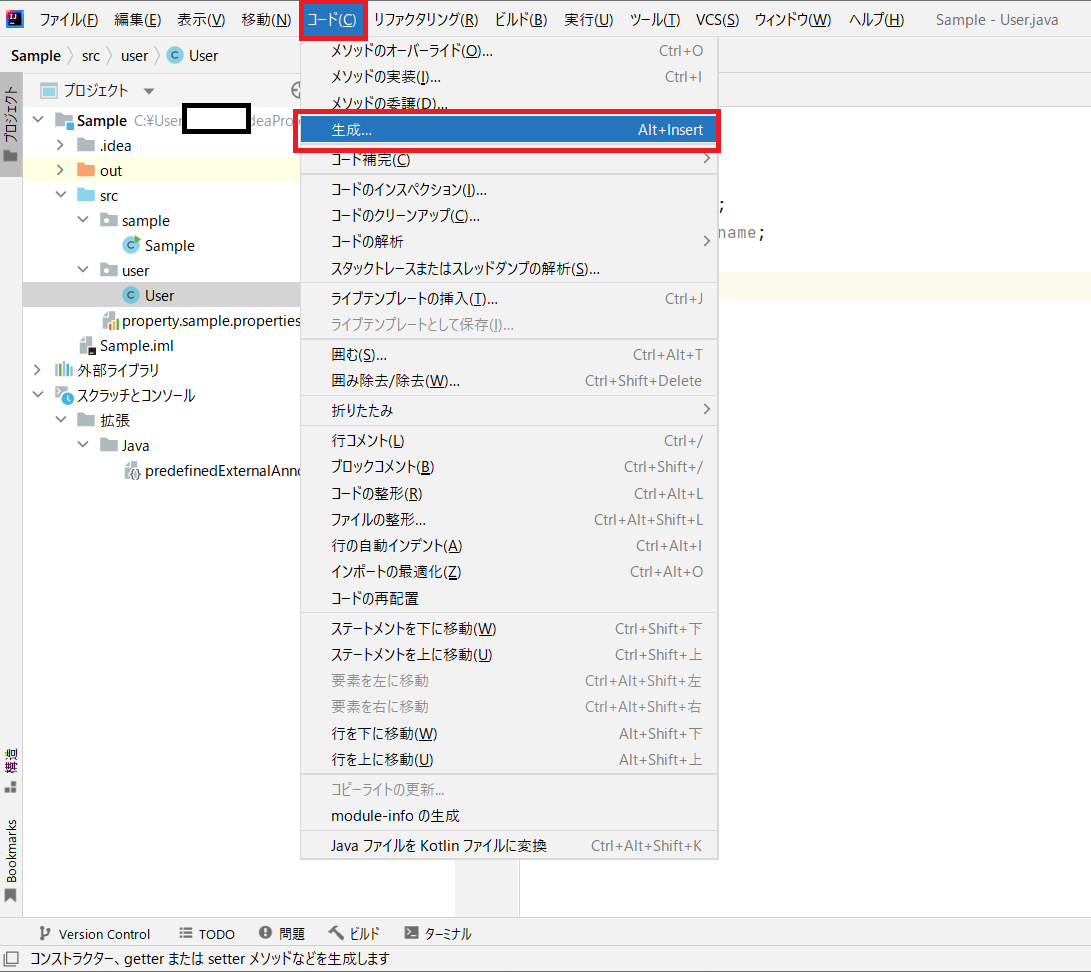
【生成】という画面が表示されます。
getterとsetterを生成したいので、【getterとsetter】を選択します。
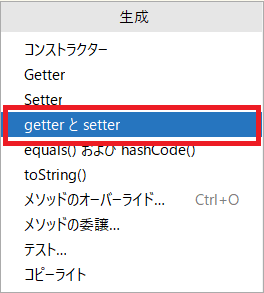
【GettersおよびSettersを生成するフィールドの選択】という画面が表示されます。
この画面でgetterとsetterを生成したいフィールドと生成するテンプレートを選択します。
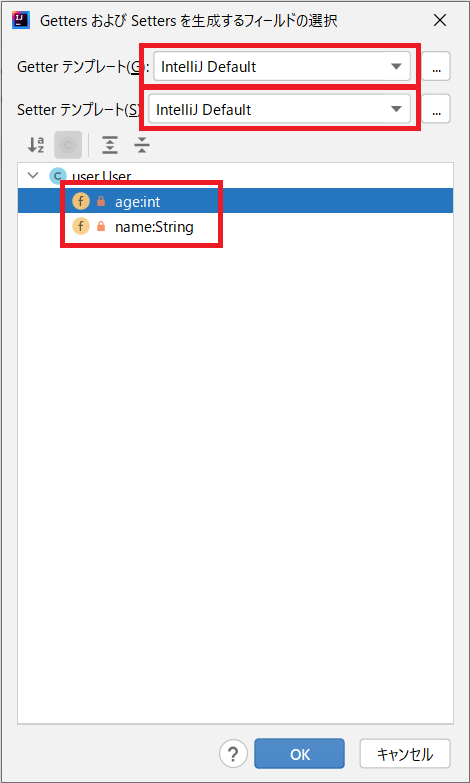
【Getterフィールドテンプレート】ではデフォルトの場合
- IntelliJ Default
- Records Style
が設定できます。
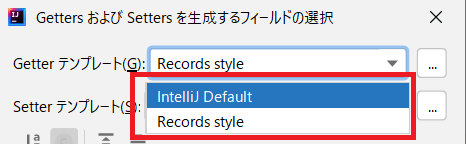
それぞれ設定して生成されたgetterの例を以下の表にまとめました。
| IntelliJ Default設定例 | Records Style設定例 | ||||
|---|---|---|---|---|---|
|
|
どういうgetterを作りたいかでテンプレートを選択してください。
この記事では【IntelliJ Default】を選択します。
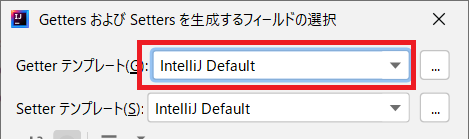
【Setterフィールドテンプレート】ではデフォルトの場合
- IntelliJ Default
- Builder
が設定できます。
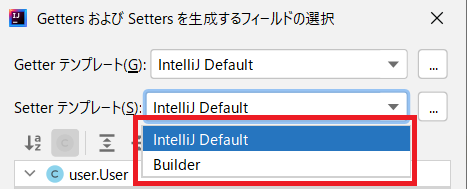
それぞれ設定して生成されたsetterの例を以下の表にまとめました。
| IntelliJ Default設定例 | Records Style設定例 | ||||
|---|---|---|---|---|---|
|
|
getterと同じように用途に合ったsetterのテンプレートを選択してください。
この記事では【IntelliJ Default】を選択します。
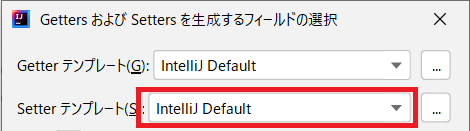
Userクラスでgetterとsetterを生成したいフィールドを選択します。
複数選択したいときは、
- Shiftキー
- Ctrlキー
のどちらかを押しながら選択します。
この記事では、すべて選択します。
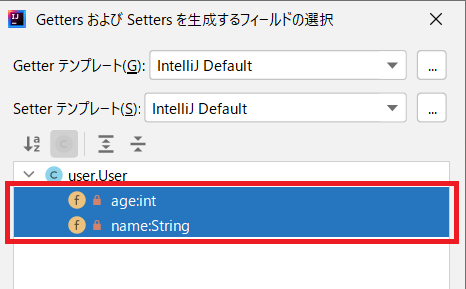
すべての設定に問題ないようであれば、【OK】ボタンを押します。
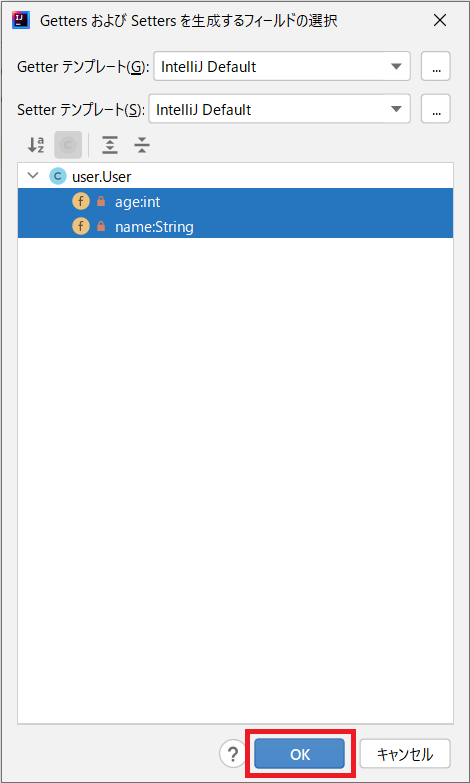
【GettersおよびSettersを生成するフィールドの選択】が閉じられ、カーソルを置いた場所からgetterとsetterが生成できました。
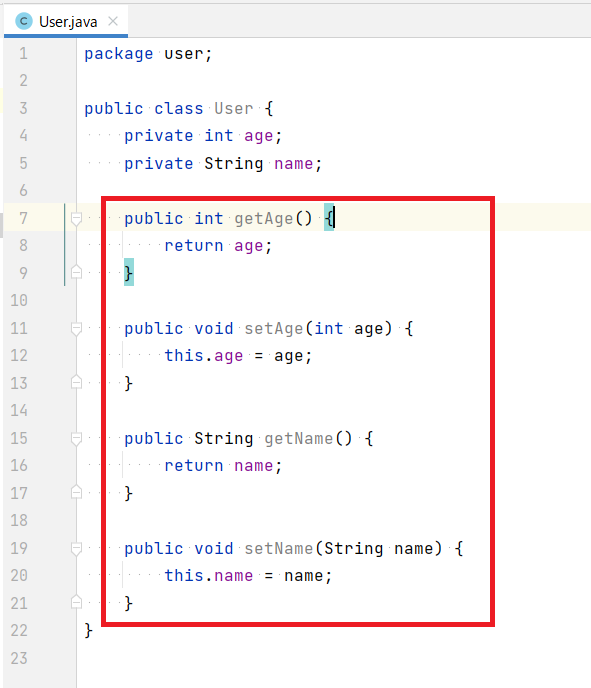
|
1 2 3 4 5 6 7 8 9 10 11 12 13 14 15 16 17 18 19 20 21 22 |
package user; public class User { private int age; private String name; public int getAge() { return age; } public void setAge(int age) { this.age = age; } public String getName() { return name; } public void setName(String name) { this.name = name; } } |
まとめ:getterとsetterを生成してみよう
以上がIntelliJ IDEAでgetterとsetterを生成するやり方の解説です。
あなたのご参考になったのなら、とても嬉しいです(*´▽`*)
ではでは~(・ω・)ノシ

コメント